Gescannte Bilder per E-Mail versenden
Sie können gescannte Bilder per E-Mail versenden.
 Hinweis
Hinweis
- Die Bildschirme für das Scannen von Fotos werden in den folgenden Beschreibungen als Beispiele verwendet.
-
Klicken Sie auf Einst... (Settings...).
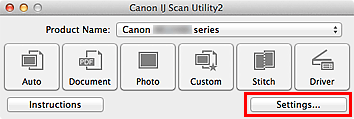
Das Dialogfenster Einstellungen wird angezeigt.
-
Klicken Sie auf Foto scannen (Photo Scan).
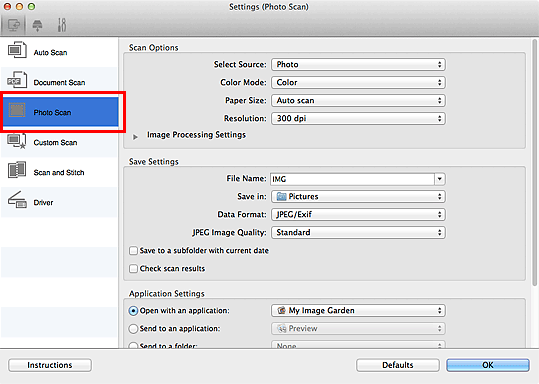
-
Wählen Sie unter Anwendungseinstellungen (Application Settings) die Option An E-Mail anhängen (Attach to e-mail) und dann ein E-Mail-Programm aus.
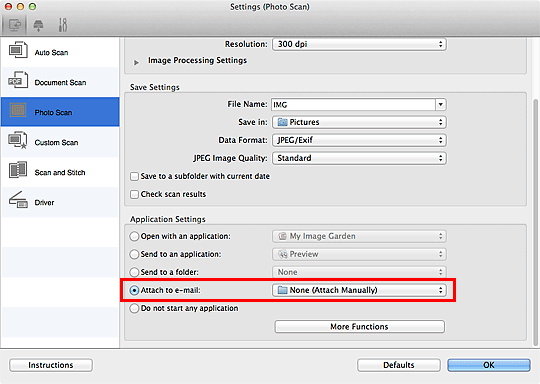
 Hinweis
Hinweis- Sie können für Anhänge zu verwendende E-Mail-Programme aus dem Popup-Menü hinzufügen.
- Wenn Keines (manuell anhängen) (None (Attach Manually)) ausgewählt ist, hängen Sie die gescannten und gespeicherten Bilder manuell an eine E-Mail an.
-
Klicken Sie auf OK.
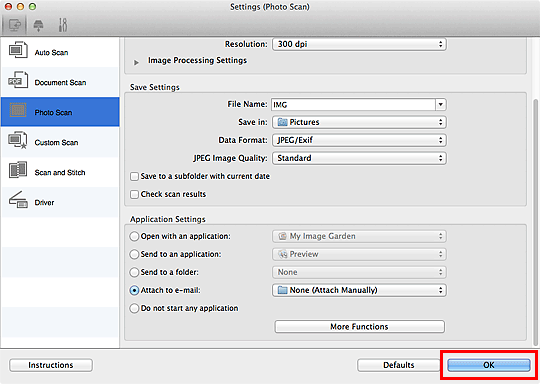
Der Hauptbildschirm von IJ Scan Utility wird angezeigt.
 Hinweis
Hinweis-
Auf den folgenden Seiten finden Sie Einzelheiten zu den Einstellungselementen im Dialogfenster Einstellungen.
-
-
Klicken Sie auf Foto (Photo).
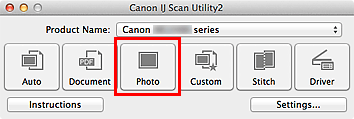
Der Scan-Vorgang wird gestartet.
Nach Abschluss des Scanvorgangs wird das festgelegte E-Mail-Programm automatisch gestartet, und die Bilder werden an eine neue Nachricht angehängt.
 Hinweis
Hinweis- Klicken Sie auf Abbrechen (Cancel), um den Scanvorgang abzubrechen.
- Die gescannten Bilder werden entsprechend den im Dialogfenster Einstellungen vorgenommenen Einstellungen gespeichert.
- Wenn das Kontrollkästchen Scanergebnisse prüfen (Check scan results) im Dialogfenster Einstellungen aktiviert ist, wird das Dialogfenster Speichereinstellungen (Save Settings) angezeigt. Nachdem Sie die Speicheroptionen festgelegt und auf OK geklickt haben, werden die gescannten Bilder gespeichert und im festgelegten E-Mail-Programm automatisch an eine neue Nachricht angehängt.
-
Geben Sie den Empfänger, das Thema und die E-Mail-Nachricht ein. Senden Sie dann die E-Mail.
Weitere Informationen zu den E-Mail-Einstellungen finden Sie im Handbuch Ihres E-Mail-Programms.

